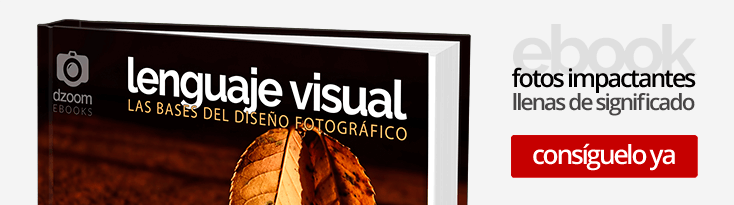Hace unos días volví a ver la película 300, basada en el comic de Frank Miller.
Hoy os queremos enseñar como conseguir que vuestras fotos tengan ese aspecto especial que ambienta la película, algo a lo que nos hemos atrevido a llamar el "Efecto 300".
¿Te animas a probarlo?
Antecedentes
300, dirigida por Zack Snyder, es una adaptación del cómic con el mismo nombre del dibujante y guionista estadounidense Frank Miller. Para los que no esteis muy familiarizados con el mundo del comic, os diré que Frank Miller también es el autor de los comics de Sin City, llevada al cine hace algún tiempo.

La película y el comic son una adaptación completamente libre y sin demasiado rigor histórico de la la batalla del paso de las Termópilas, un corredor costero junto al golfo de Malis, en el 480 a.C. En esta batalla, Leónidas, rey espartano, lideró una coalición de ciudades-estado griegas para enfrentarse al imparable ejército persa.
Ante la desproporción numérica (7.000 griegos contra 120.000 persas), Leónidas decidió que la retirada era la mejor opción, mientras alguien retenía a las huestes del monarca Jerjes para asegurar la huida. Leónidas convocó a sus trescientos mejores hombres, que se atrincheraron en el paso de las Termópilas junto a 700 voluntarios griegos.

La película cuenta con una fotografía muy particular, en el que se ha tratado de respetar al máximo el espíritu del comic. Para ello se ha grabado prácticamente por completo en escenarios con un fondo azul, para poder sustituir posteriormente por ordenador los fondos.
Lo que os explicamos aquí son los pasos para conseguir un efecto lo más parecido posible en nuestras fotos, algo que podríamos llamar el Efecto 300 de Frank Miller.
El Efecto 300, paso a paso
A simple vista, la fotografía de 300 parece haber sufrido un proceso de revelado basado en bleach bypass por el exceso de contraste y el grano que muestra. No obstante, el tratamiento es algo más complejo, así que vamos a utilizar otra fórmula.
Lo primero que debemos hacer es buscar una foto que se ajuste un poco a la temática. No he tenido mucho tiempo para buscar, y lo más que he conseguido es una fotografía de romanos, pero supongo que sabréis perdonar la torpeza de mezclar griegos con romanos. Al fin y al cabo, no se trata de dar una lección de historia sino unos pequeño trucos de fotografía.

A continuación, voy a pasar una copia de la imagen a blanco y negro. Para ello he utilizado la acción de paso a blanco y negro basada en Color Lab que ya contáramos en otro artículo.
Si analizais bien los fotogramas de 300, os dareis cuenta que los fondos de la fotografía están virados a una especie de sepia. Con el fin de ajustarme lo más posible al original, he clonado los tonos de una de las imágenes de 300. Vamos a aplicar este mismo virado a la foto mediante una capa de curvas. Para aplicar exactamente los mismos ajustes, ya que es un poco tedioso de hacer a mano por tener que editar cada uno de los canales de color en la capa de Curvas, facilito el fichero de descarga de las curvas para que se carge y aplique directamente. Para ello tenéis que descargar el fichero de curvas, y al hacer una nueva capa de ajuste de curvas, pulsais sobre el botón Cargar e indicais donde se encuentra el fichero de curvas.

Ya tenemos una imagen en blanco y negro virada a los tonos de la película 300. Vamos a aplicar algo de ruído a la imagen. Lo hacemos con el Menú FILTRO -> RUIDO -> APLICAR RUIDO. En este caso he aplicado un valor del 2%, marcando la opción monocromático.
Fusionamos las capas y copiamos la imagen resultante. Esta imagen la vamos a pegar como una nueva capa sobre la versión de color, de modo que tengamos dos capas de la misma foto, una en color, y otra virada.
Ponemos la capa de color por encima de la virada, ajustamos la opacidad al 50%, y probamos distintos modos de fusión de capa hasta que quede a nuestro gusto. En el ejemplo hemos utilizado el modo de fusión Multiplicar, pero podemos probar con Subexponer Color o Subexposición Lineal.

Sobre esta capa, creamos una máscara de capa y, con un picel negro, pintamos sobre el fondo, de modo que la capa solo se aplicará en los personajes de la foto, mostrando en el fondo la capa virada al sepia. Este es el efecto que se consigue en la película al haberla rodado en decorados sobre un fondo azul, fondo que en el postprocesado se ha reemplazado con imágenes monocromáticas hechas con ordenador.
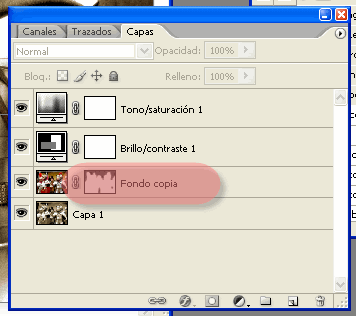
Para terminar, podemos subir un poco más el contraste. Para ello creamos una nueva capa de contraste y le aplicamos entre un 10 y un 15% de Contraste a la foto.
También vamos a subir la saturación de los rojos, mediante una nueva capa de Tono/Saturación. En el canal Rojo, subiremos la saturación un 20, y en el canal amarillo, bajaremos la saturación un 10.
Y ya tenemos nuestra imagen con el Efecto 300 de Frank Miller.
Haciéndolo más fácil
Para aplicar este efecto no hace falta que te vistas de soldado griego. Puedes hacer este tratamiento sobre cualquier foto. Para facilitarte las cosas, te dejamos una acción Photoshop para que puedas aplicar el efecto 300 de una manera fácil y rápida sobre cualquier foto. Que lo disfrutes. [Acción Efecto 300 Photoshop]

Enlaces relacionados
- Página oficial de la película 300
- Acciones Photoshop. Qué son y Cómo se Usan
- Acción Photoshop para aplicar el Efecto 300
- Fichero de curvas para el efecto 300 (necesario para aplicar la acción Photoshop)